ABI的固定报表功能提供图形化设计界面,操作简单易用,表现形式丰富多样,充分满足预设的分析报表业务需求,更提供图形和丰富文本等数据表现形式,充分满足各种个性化需求。通过系统提供的可视化设计工具,定义各种分析报表、查询模板、统计图模板等,在需要的时候再刷新分析结果。
1)固定报表的特点就是功能强大(制作简单、主题样式多样、分析全面、分析对象灵活、数据源丰富)、报表表样灵活实现更复杂的分析。
2)用户在进行在线数据分析时,对于一些有个性化展现要求的和某些结构复杂的报表,可以通过报表模板定义实现。通过在线报表模板定义,用户可以设计出满足特定分析需要的报表样式,并得出分析结果。
3)使用固定报表,能实现复杂多样的分析报表,如下图是按各地区卫生机构、人员数、床位数统计的情况表:
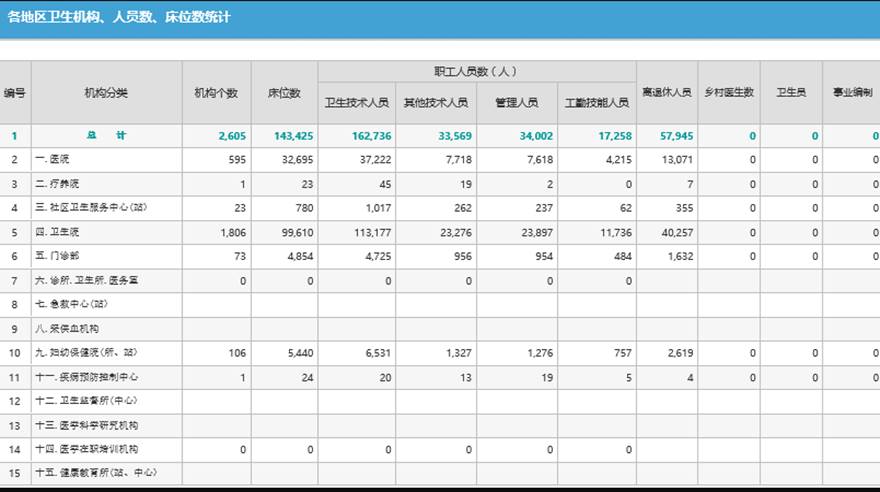
1.新建固定报表入口
数据集中新建固定报表

在数据分析下新建固定报表:
1)在左树主题集右键新建分析:
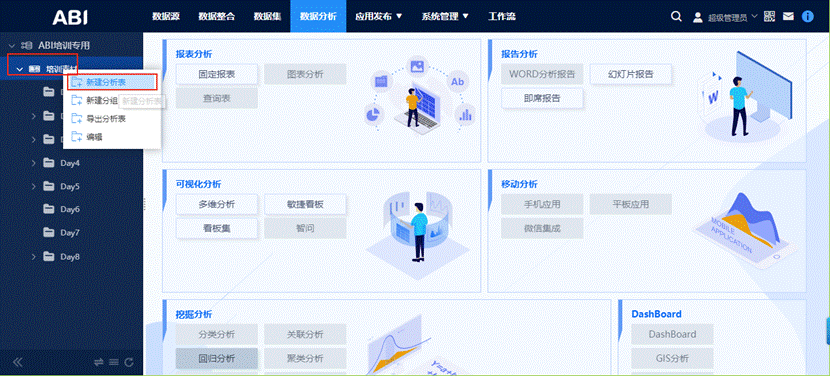
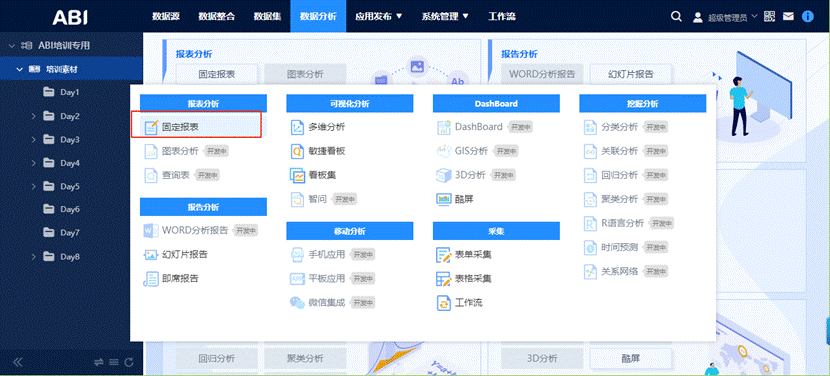
2)在数据分析主页面中新建:
需要在弹出的框中选定一个主题集,然后点击下一步。
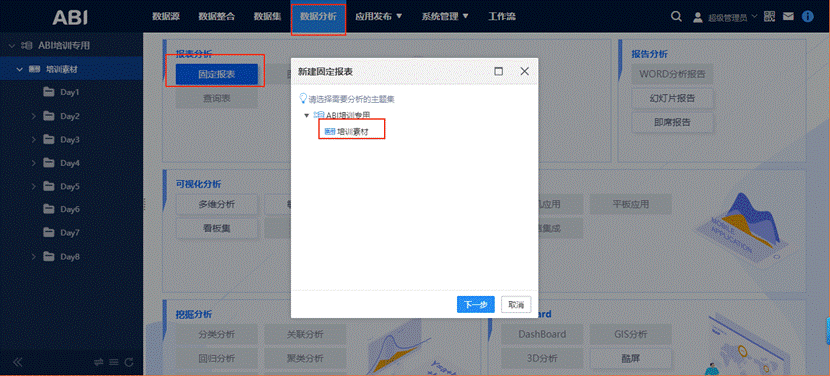
然后就能进入到报表设计界面了。
2.报表设计器介绍
下面让我们看看报表设计器有哪些组成元素工具栏、属性设置区、组件区、表样编辑区(参数面板、工作区),可参考下图:
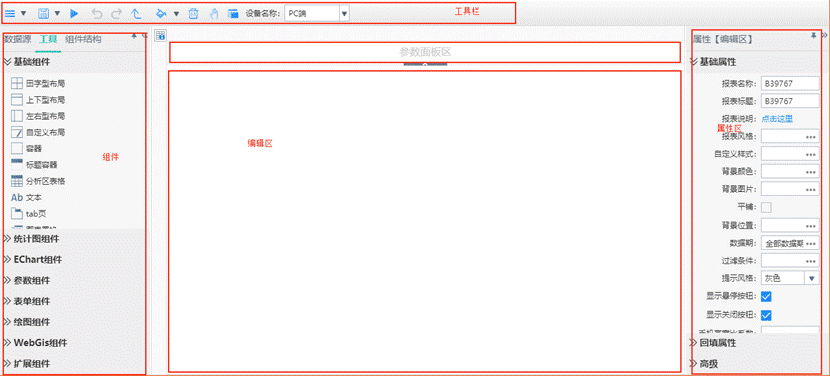
下面我们逐个针对组成元素做功能的介绍:
组件区:
提供了丰富的组件,如布局、表格、统计图、表单、参数等组件,只需从导航树中拖入编辑区,即可报表元素的添加
表样编辑区:
表样编辑区分为参数面板区,参数组件可以拖入到此区域;编辑区即为我们报表的主体显示部分
属性设置区:
当选中编辑区中组件后,可以在右侧属性设置区对该组件的属性进行设置
工具栏介绍:
设计插件工具栏上提供撤销和重做按钮,可撤销、重做多步,也支持快捷键的撤销和重做,快捷键分别为ctrl+z,ctrl+y。
工具栏的内容很多,大致可以分为三段,接下来我们一起来了解一下每一个按钮的名称 和作用。
2.1 功能菜单区

2.2 字体编辑区
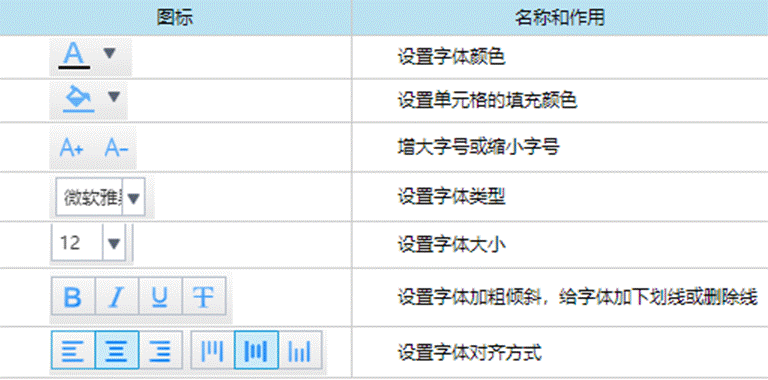
2.3. 功能菜单区二
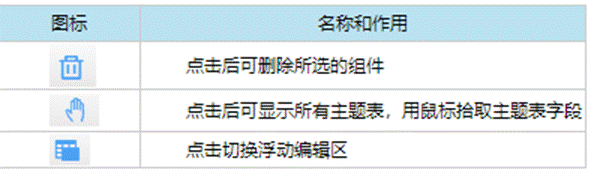


请先登录